реклама
 Добавете 450 допълнителни програми към вече обширния CCleaner. Неофициална програма прави известния инструмент за поддръжка на системата Piriform още по-полезен, като значително увеличава количеството софтуер, който поддържа.
Добавете 450 допълнителни програми към вече обширния CCleaner. Неофициална програма прави известния инструмент за поддръжка на системата Piriform още по-полезен, като значително увеличава количеството софтуер, който поддържа.
Когато става въпрос за освобождаване на място на твърдия диск чрез премахване на излишните глупости, е трудно да се изпълни CCleaner. Това приложение сканира вашия компютър за ненужни файлове и се отърва от тях. Не бива да пускате всяка седмица, но ако трябва да освободите място, струва си да проверите.
CCEnhancer прави CCleaner още по-добър в работата си. Колекция от потребителски скриптове от цял Интернет, най-вече от Форуми на Piriform, CCEnhancer може да добави поддръжка за 450 програми, които CCleaner не поддържа извън кутията. Вероятно не стартирате всички тези програми, но със сигурност изпълнявате няколко; това прави CCEnhancer заслужава да се провери.
Както при всеки безплатен софтуер почистването на системата ви използва това на свой риск. Знайте какво правите преди инсталацията си и използвайте това. Ако все пак не сте добре с това, нека разгледаме CCEnhancer и какво може да направи.
Приготвяме се да започнем
Първото нещо, което ще искате да направите, е изтегляне CCEnhancer. Приложението е преносимо. Пуснете го и ще видите доста основен интерфейс:

Не съм сигурен защо шрифтовете не са подравнени в екрана ми, но изглежда изобщо не е целта на това приложение. Изтеглянето и инсталирането на допълнителните скриптове е толкова просто, колкото и щракването върху „Изтегли”Бутон. Всичко ще бъде изтеглено и поставено на мястото си.
Чудите се кои приложения се поддържат? Не можах да намеря списък никъде, но ако погледнете файлът CCEnhancer се инсталира можете да използвате CTRL и F, за да търсите програми, които ви интересуват. Още по-лесно е просто да инсталирате скриптове и да разгледате какво е новото в CCleaner, след като го направите. Всички нови скриптове ще имат звезда (*) до себе си, което ще направи лесно да се види какво добави CCEnhancer. Съмнително е, че ще намерите 450 нови елемента, разбира се, защото ще се показват само инсталирани приложения. Все пак вероятно ще видите повече от няколко нови опции.
CCEnhancer в действие
И така, какво допълнително пространство може да освободи тази програма за типичен потребител? Исках да разбера, затова реших да изчистя своя медиен център на Windows 7. Като начало, изпълних типичния CCleaner, без подобрения на CCEnhancer.
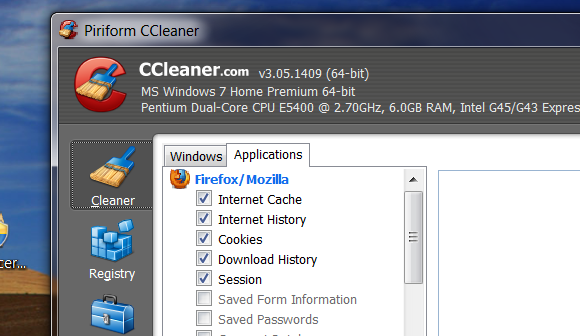
Както обикновено бях изненадан от резултатите: 8GB бяха освободени от моето “C” устройство. Никак не е зле. След това пуснах CCEnhancer, за да видя каква разлика могат да направят допълнителните скриптове. Тъй като вече бях премахнал данни на стойност 8 GB, не очаквах много.
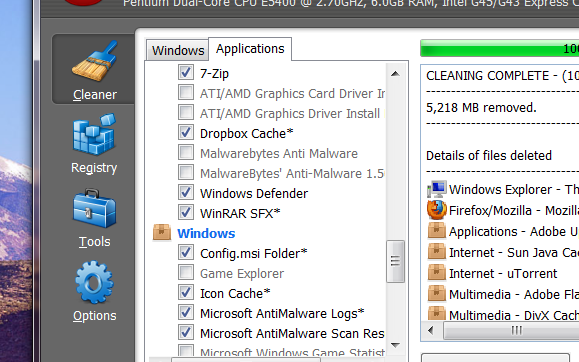
Не сте чели това погрешно: 5 GB повече след стартиране на CCEnhancer. Запомнете: това е в допълнение към 8GB, който вече премахнах. Урокът може би е, че трябва да чистя своя медиен център по-често. Но още един урок е, че CCEnhancer може да направи доста голяма промяна. Акцентите за мен включваха Dropbox кеш, ChromeВременни файлове, WinRAR, WMP кеш на изкуството и VirtualClone, но имаше повече освободени от това.
Не вярвате на моя експеримент? Опитайте сами; това е единственият начин да разберете дали това ще работи за вас.
Поддръжка за преносим CCleaner
Използвате ли CCleaner като преносим инструмент? Не се притеснявайте; тези подобрения са достъпни и за вас. Можете да насочите инструмента към вашия преносим файл:

Това е много полезно, ако планирате да почистите колекция от компютри, използвайки CCleaner от палеца.
заключение
CCEnhancer е страхотна колекция от създадени от фенове скриптове, които правят CCleaner още по-полезен. Кажете ни колко място ви спести в коментарите по-долу. Също така не се колебайте да препоръчате други програми, които могат да почистят вашата Windows система, защото споделянето е това, което прави коментарите толкова страхотни. Благодаря!
Кредит за изображение: Карл Балу чрез Shuttershock
Джъстин Пот е технологичен журналист със седалище в Портланд, Орегон. Той обича технологиите, хората и природата - и се опитва да се наслаждава и на трите, когато е възможно. В момента можете да разговаряте с Джъстин в Twitter.